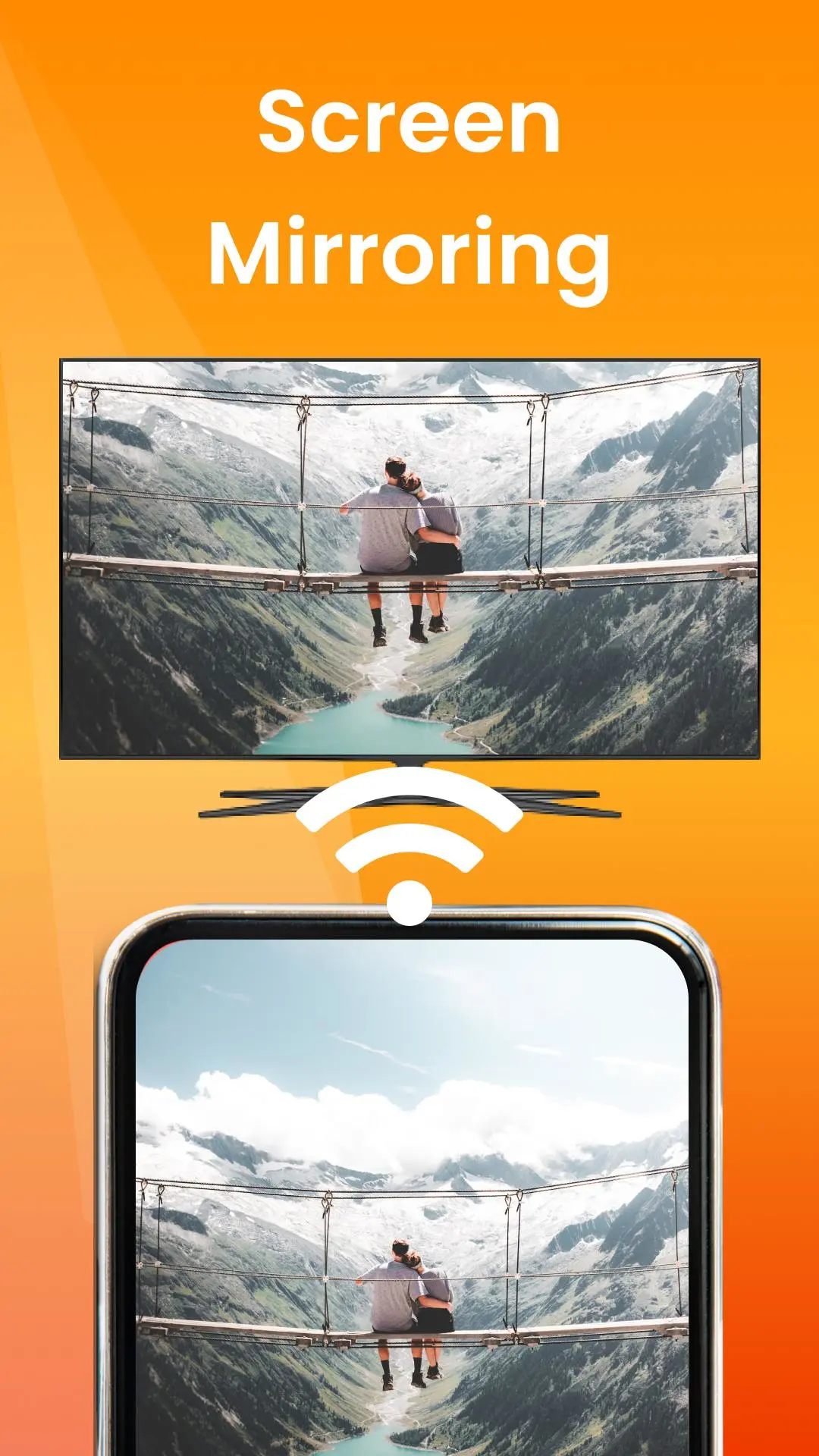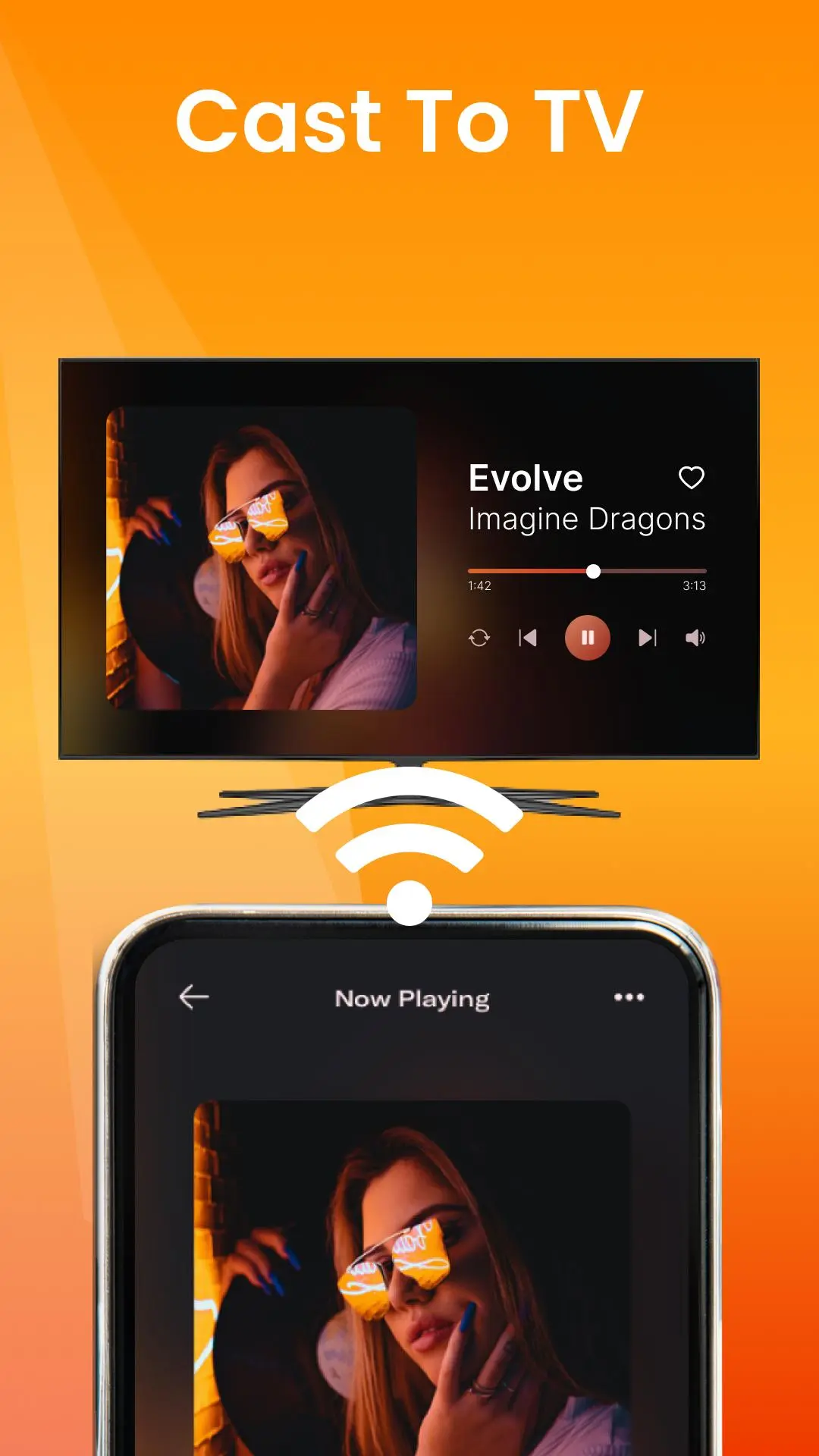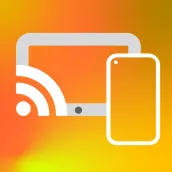
HD Screen Cast to TV for PC
Everyday Apps by Appytome Tech
GameLoop एमुलेटर के साथ पीसी पर HD Screen Cast to TV डाउनलोड करें
पीसी पर HD Screen Cast to TV
HD Screen Cast to TV, डेवलपर Everyday Apps by Appytome Tech से आ रहा है, अतीत में Android सिस्टर्म पर चल रहा है।
अब, आप HD Screen Cast to TV को पीसी पर GameLoop के साथ आसानी से खेल सकते हैं।
इसे GameLoop लाइब्रेरी या खोज परिणामों में डाउनलोड करें। अब और गलत समय पर बैटरी या निराशाजनक कॉलों पर ध्यान नहीं देना चाहिए।
बस मुफ्त में बड़ी स्क्रीन पर HD Screen Cast to TV पीसी का आनंद लें!
HD Screen Cast to TV परिचय
स्क्रीन कास्ट 📲 टैबलेट सहित आपके सभी Android उपकरणों के लिए एक गतिशील कास्ट स्क्रीन ऐप है। इसके अतिरिक्त, आप iPhones और MacBooks जैसे Apple उपकरणों पर किसी भी कास्ट ऐप का भी उपयोग कर सकते हैं। अपने फ़ोन पर इस ऐप के साथ, आप अपने डिवाइस से टीवी पर कुछ भी कास्ट कर सकते हैं। यह स्क्रीन-मिररिंग ऐप रीयल-टाइम में काम करता है, जिसका अर्थ है कि मिररिंग आपके फोन या लैपटॉप की तरह ही चिकनी होगी।
टीवी या प्रोजेक्टर जैसी किसी भी बड़ी स्क्रीन पर अपनी एंड्रॉइड स्क्रीन को कास्ट करने में कोई देरी नहीं होगी। इन सबसे ऊपर, यह स्मार्ट कास्ट ऐप क्रोमकास्ट के माध्यम से तेज़ और उपयोग में आसान है।
स्क्रीन कास्ट करने के लिए आप किन उपकरणों का उपयोग कर सकते हैं?
जैसा कि ऊपर उल्लेख किया गया है, यह ऐप न केवल स्मार्ट टीवी के लिए स्क्रीन मिररिंग के लिए है, बल्कि जरूरत पड़ने पर प्रोजेक्टर पर स्क्रीन डालने के लिए भी है। इसका क्या मतलब है? इसका मतलब है कि अब आप अपने हैंडी डिवाइस पर प्रोजेक्टर पर कोई भी फिल्म या वीडियो चलाकर घर पर थिएटर जैसा अनुभव ले सकते हैं। 📽️
लेकिन आप इस मिरर ऐप को किन डिवाइस पर इस्तेमाल कर सकते हैं?
⭕एंड्रॉयड मोबाइल 📱
⭕मैं-फोन
⭕विंडोज पीसी 🖥️
⭕लैपटॉप 💻
⭕मैकबुक
मनोरंजन के अलावा, आप इस स्क्रीन मिररिंग ऐप का उपयोग आधिकारिक उद्देश्यों के लिए भी कर सकते हैं, यानी, अपने मोबाइल, टैबलेट, या लैपटॉप से प्रोजेक्टर के लिए प्रस्तुतीकरण करने के लिए, जिससे आपके लिए अपनी प्रस्तुति को नियंत्रित करना आसान हो जाता है।
क्या हाल ही की किसी यात्रा के ऐसे फ़ोटो हैं जिन्हें आप चाहते हैं कि आपके सभी मित्र और परिवार एक साथ देखें? इस स्क्रीन-मिररिंग ऐप को कुछ चरणों में अपने स्मार्ट टीवी से कनेक्ट करें और उन सभी को एक साथ फ़ोटो देखने दें।
टीवी कास्ट ऐप कनेक्ट करने के चरण
सरल चरणों का पालन करके आसानी से अपने मोबाइल/लैपटॉप से पास के टीवी/प्रोजेक्टर पर स्क्रीन कास्ट करें।
🎯अपने मोबाइल/लैपटॉप/टैबलेट पर स्क्रीन मिररिंग ऐप इंस्टॉल करें
🎯अपने डिवाइस और अपने टीवी/प्रोजेक्टर को एक ही वाईफाई या डेटा नेटवर्क से कनेक्ट करें
🎯 स्क्रीन मिररिंग या वीडियो प्रोजेक्टर का चयन करें जहां आप अपने डिवाइस पर स्मार्ट कास्ट करना चाहते हैं
🎯आपको ब्रांडों की एक सूची दिखाई देगी- अपने डिवाइस के ब्रांड का चयन करें
🎯 ऑटो मोड और मैनुअल मोड के बीच चुनें
🎯 टीवी पर स्क्रीन मिररिंग डिस्प्ले खोलें और इसे सक्षम करें
🎯 ऐप स्वचालित रूप से आपके आस-पास इंटरनेट से कनेक्ट होने वाले टीवी या प्रोजेक्टर की खोज करेगा और आपको इसे डिवाइस से जोड़ने की अनुमति देगा
🎯इसके बारे में बस इतना ही- अब आप अपने डिवाइस पर मिरर ऐप का सफलतापूर्वक उपयोग कर रहे हैं!
याद रखें
स्मार्ट टीवी या प्रोजेक्टर के लिए स्क्रीन मिररिंग का उपयोग करने से पहले, सुनिश्चित करें कि आपने निम्नलिखित बातों का ध्यान रखा है:
⭕अपने दोनों उपकरणों को एक सक्रिय और समान इंटरनेट कनेक्शन से कनेक्ट करें
⭕अपने टीवी पर मिराकास्ट डिस्प्ले और अपने फोन पर वायरलेस डिस्प्ले विकल्प को सक्षम करें
क्या आप किसी भी चीज़ को स्मार्ट कास्ट करने के लिए इस स्क्रीन मिरर ऐप का उपयोग कर सकते हैं?
उत्तर है, हाँ!" इससे कोई फर्क नहीं पड़ता कि आपके फोन, टैबलेट, लैपटॉप या मैकबुक पर क्या है, आप टीवी या प्रोजेक्टर पर कुछ भी कास्ट कर सकते हैं और आराम से बैठने का आनंद ले सकते हैं।
आप प्रदर्शित कर सकते हैं
✨ऑडियो
✨वीडियो
✨गैलरी
✨सिनेमा
✨खेल
✨और भी बहुत कुछ!
स्क्रीन-मिररिंग ऐप की विशेषताएं
यह टीवी कास्ट स्क्रीन-मिररिंग ऐप उन विशेषताओं से भरा हुआ है जो आपके Roku स्क्रीन मिरर अनुभव को एक योग्य बना देगा। यहां देखने के लिए कुछ विशेषताएं दी गई हैं:-
✨उच्च रिज़ॉल्यूशन में स्क्रीन कास्ट करें (इंटरनेट कनेक्टिविटी के अधीन)
✨अपनी आवश्यकता और आवश्यकता के आधार पर रिज़ॉल्यूशन डेंसिटी बदलें
✨आपके डिवाइस पर स्मार्ट टीवी और प्रोजेक्टर जैसे उपलब्ध उपकरणों का स्वत: पता लगाएं
✨लॉक स्क्रीन स्वचालित रूप से लैंडस्केप मोड की ओर उन्मुख होती है
✨ उपयोग करने और कनेक्ट करने में आसान
✨स्मार्ट आपके मोबाइल, लैपटॉप और टैबलेट पर क्रियाओं को नियंत्रित करता है, खासकर जब आप प्रस्तुति के दौरान स्क्रीन कास्ट करते हैं
✨डिवाइस पर कंपन मोड को बंद करके स्क्रीन-मिररिंग का उपयोग करते समय बैटरी मोड सहेजें का उपयोग करें
अभी ऐप डाउनलोड करें और अपने स्क्रीन मिरर अनुभव को अपने डिवाइस से स्मार्ट टीवी या प्रोजेक्टर तक आसान बनाएं!
नोट: नवीनतम प्रोजेक्टर खरीदने के लिए
प्रोजेक्टर गाइड और स्क्रीन कास्ट में, हमने वर्तमान में बाजार में उपलब्ध सर्वश्रेष्ठ प्रोजेक्टरों की सूची के साथ-साथ खरीदारी लिंक भी प्रदान किए हैं। जैसे-जैसे इस जगह में तकनीक बेहतर होती जाएगी, हम सूची को अपडेट करते रहेंगे और यह भी उपलब्ध कराएंगे कि कौन से प्रोजेक्टर आपकी आवश्यकताओं के लिए सबसे उपयुक्त हैं।
टैग
उत्पादकताजानकारी
डेवलपर
Everyday Apps by Appytome Tech
नवीनतम संस्करण
3.2
आखरी अपडेट
2023-08-04
श्रेणी
उत्पादकता
पर उपलब्ध
Google Play
और दिखाओ
पीसी पर गेमलूप के साथ HD Screen Cast to TV कैसे खेलें
1. आधिकारिक वेबसाइट से GameLoop डाउनलोड करें, फिर GameLoop को स्थापित करने के लिए exe फ़ाइल चलाएँ।
2. गेमलूप खोलें और "HD Screen Cast to TV" खोजें, खोज परिणामों में HD Screen Cast to TV खोजें और "इंस्टॉल करें" पर क्लिक करें।
3. GameLoop पर HD Screen Cast to TV खेलने का आनंद लें।
Minimum requirements
OS
Windows 8.1 64-bit or Windows 10 64-bit
GPU
GTX 1050
CPU
i3-8300
Memory
8GB RAM
Storage
1GB available space
Recommended requirements
OS
Windows 8.1 64-bit or Windows 10 64-bit
GPU
GTX 1050
CPU
i3-9320
Memory
16GB RAM
Storage
1GB available space